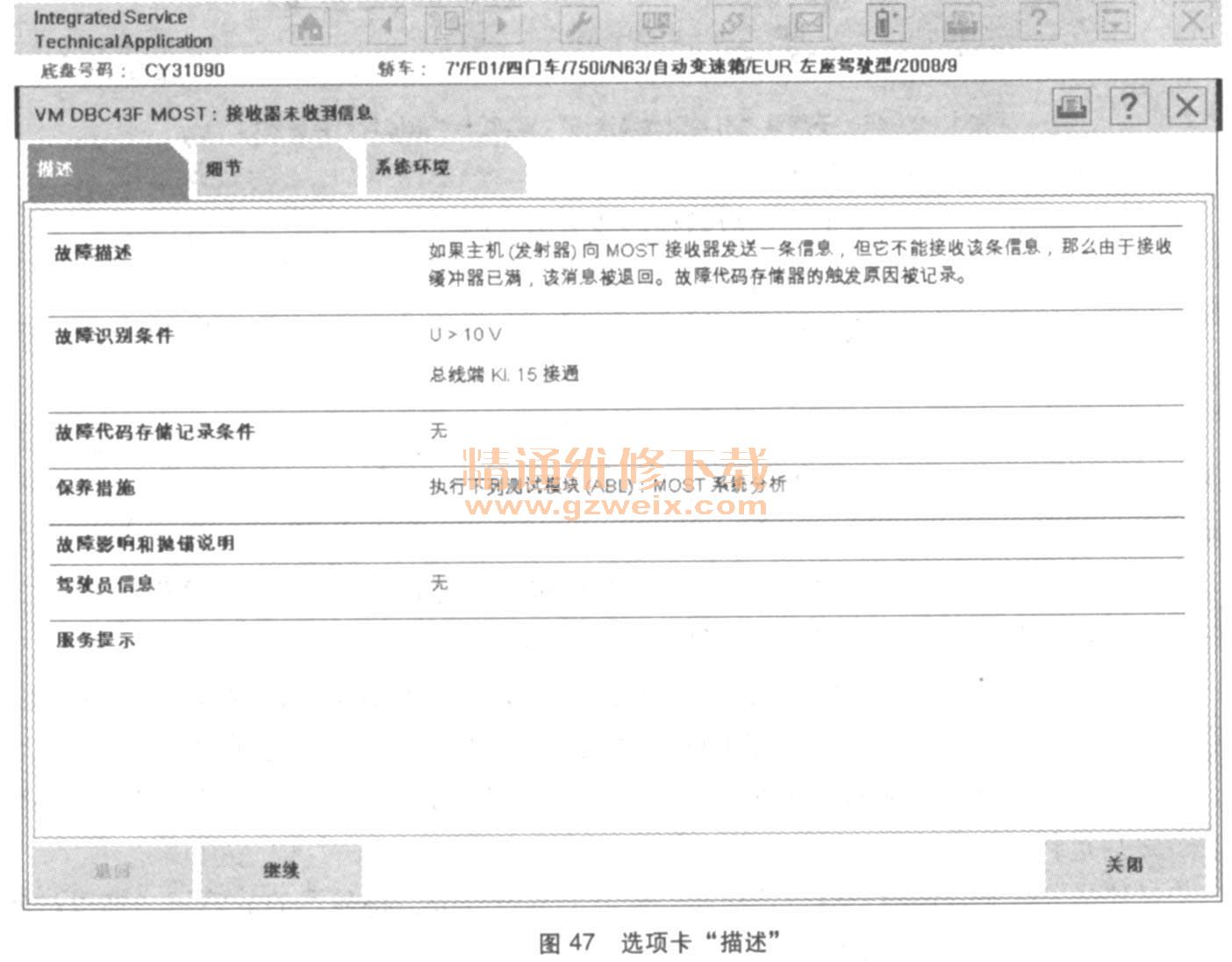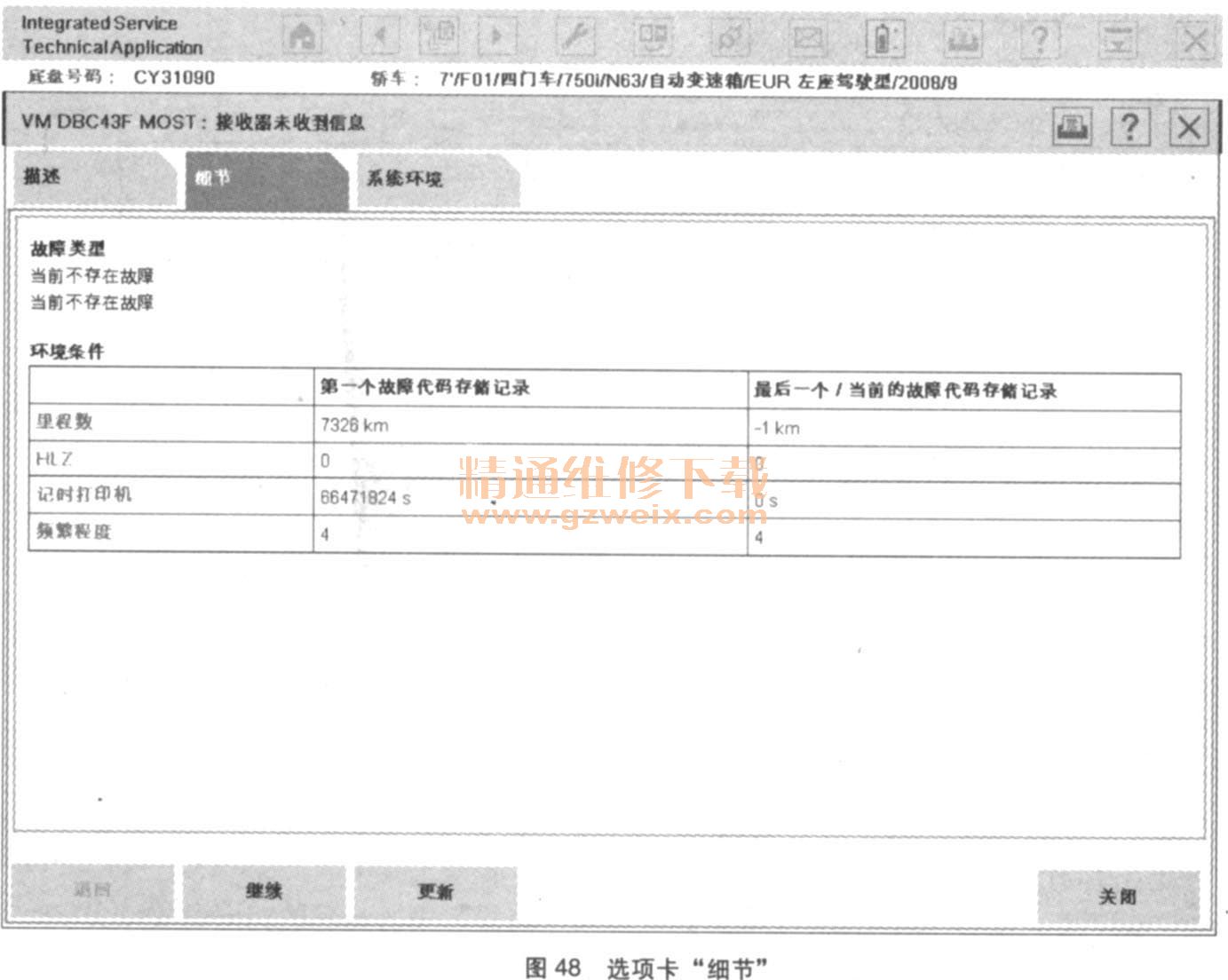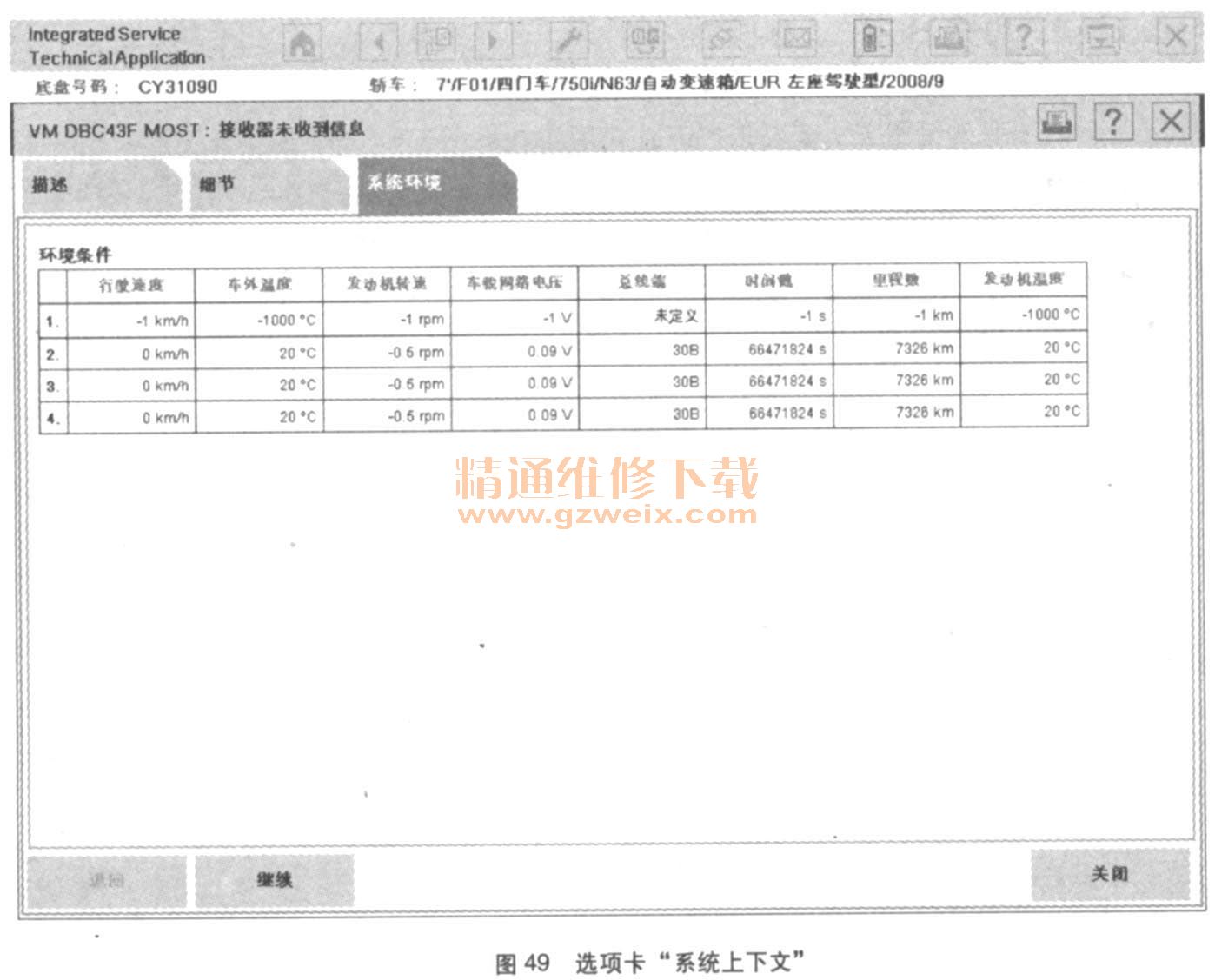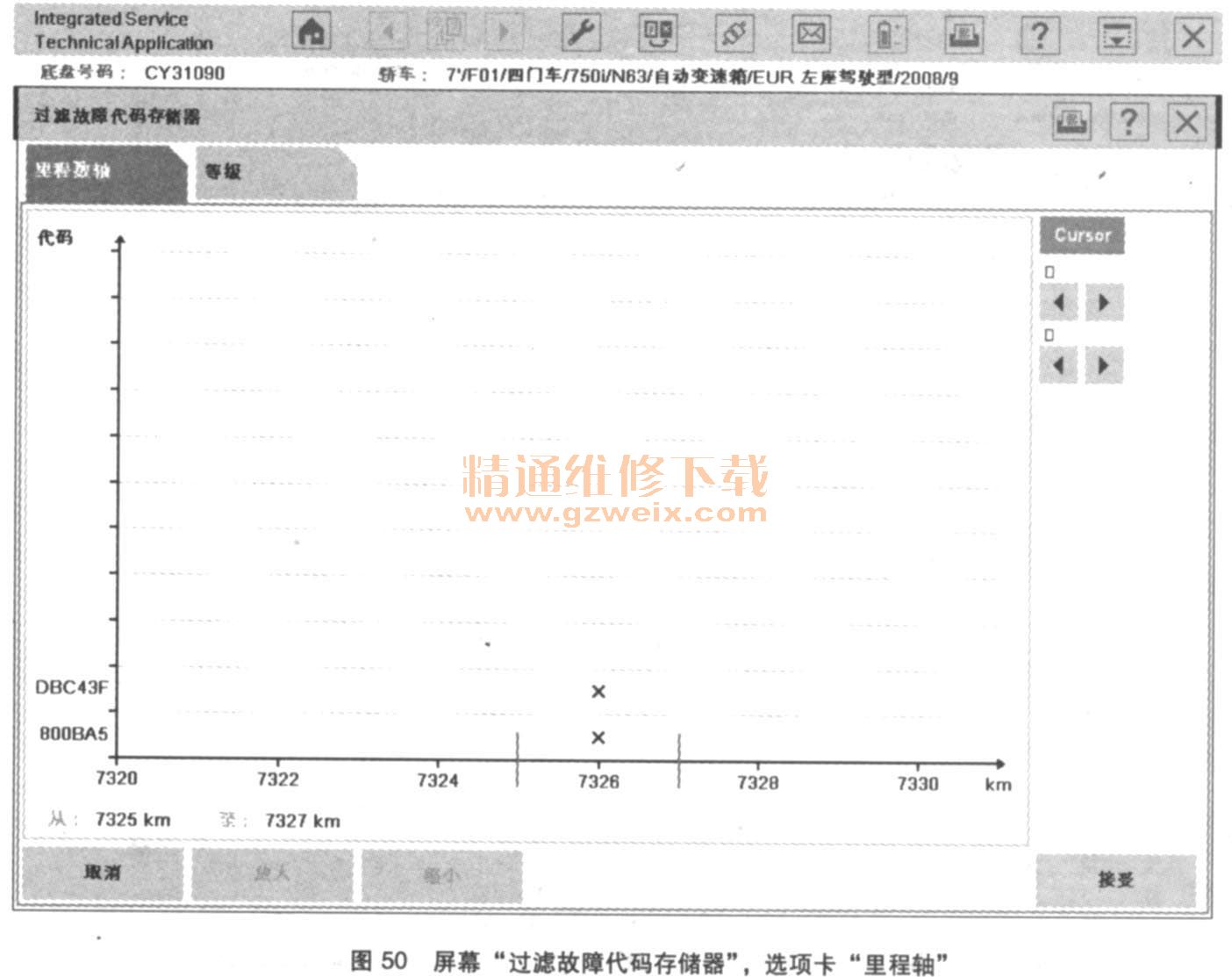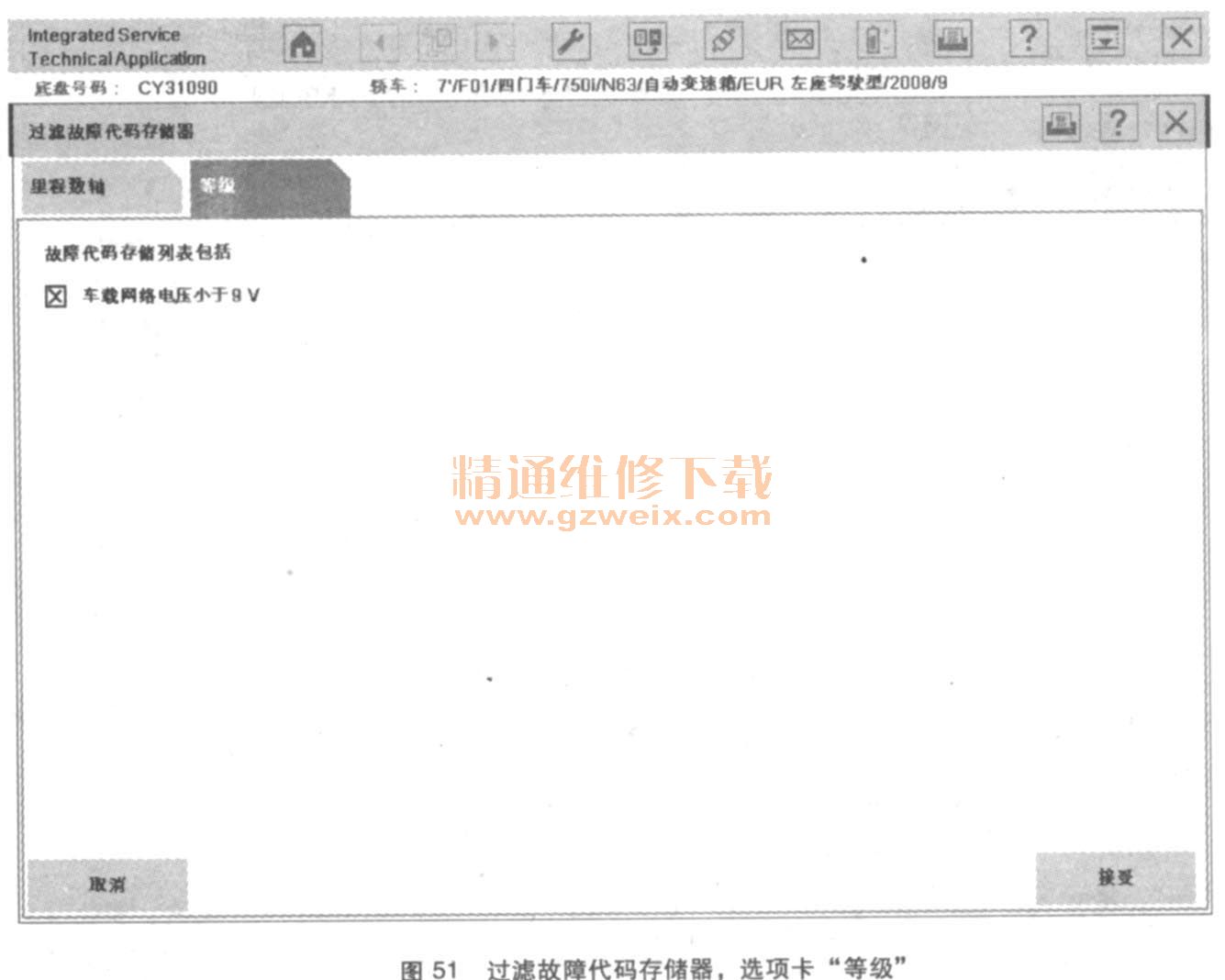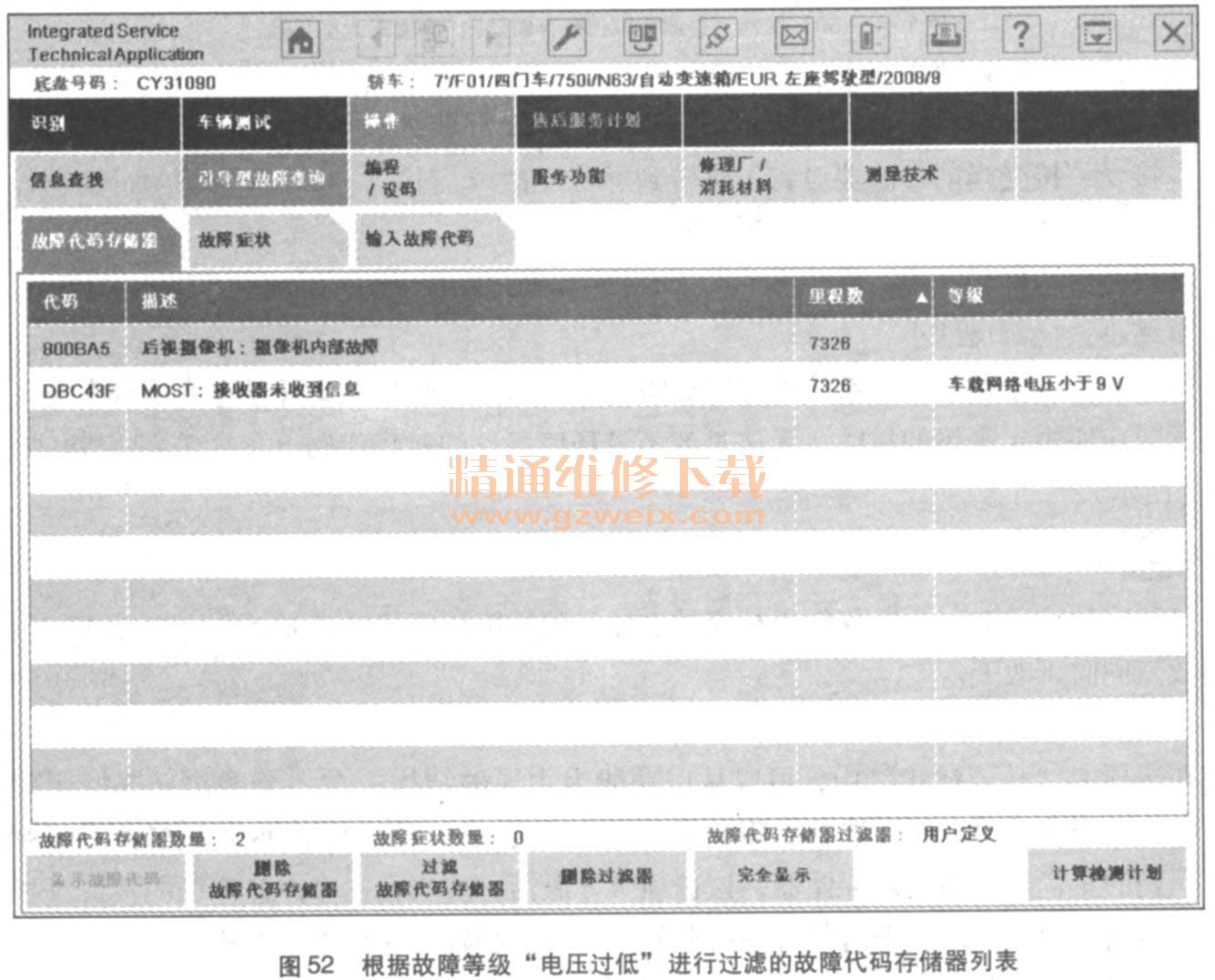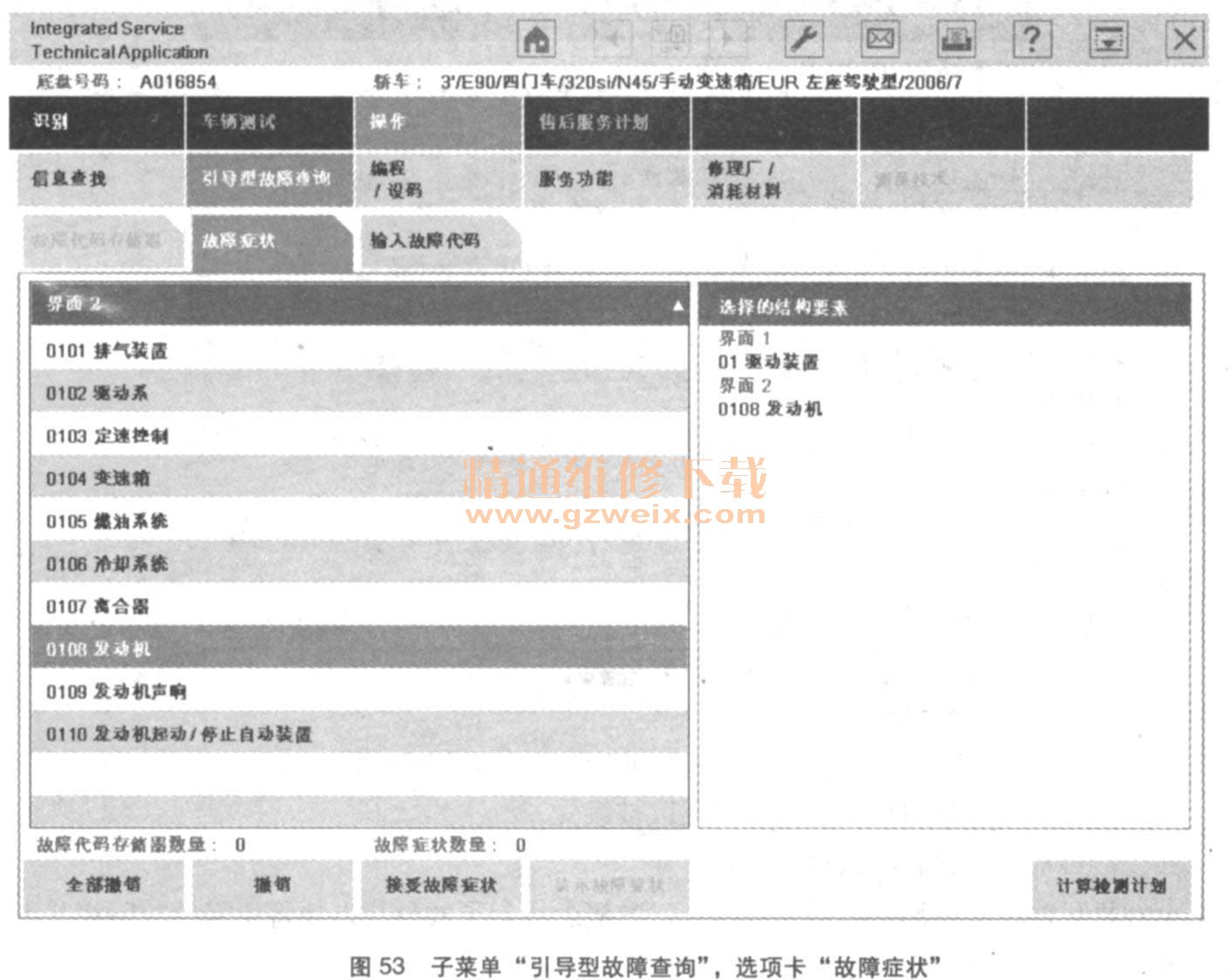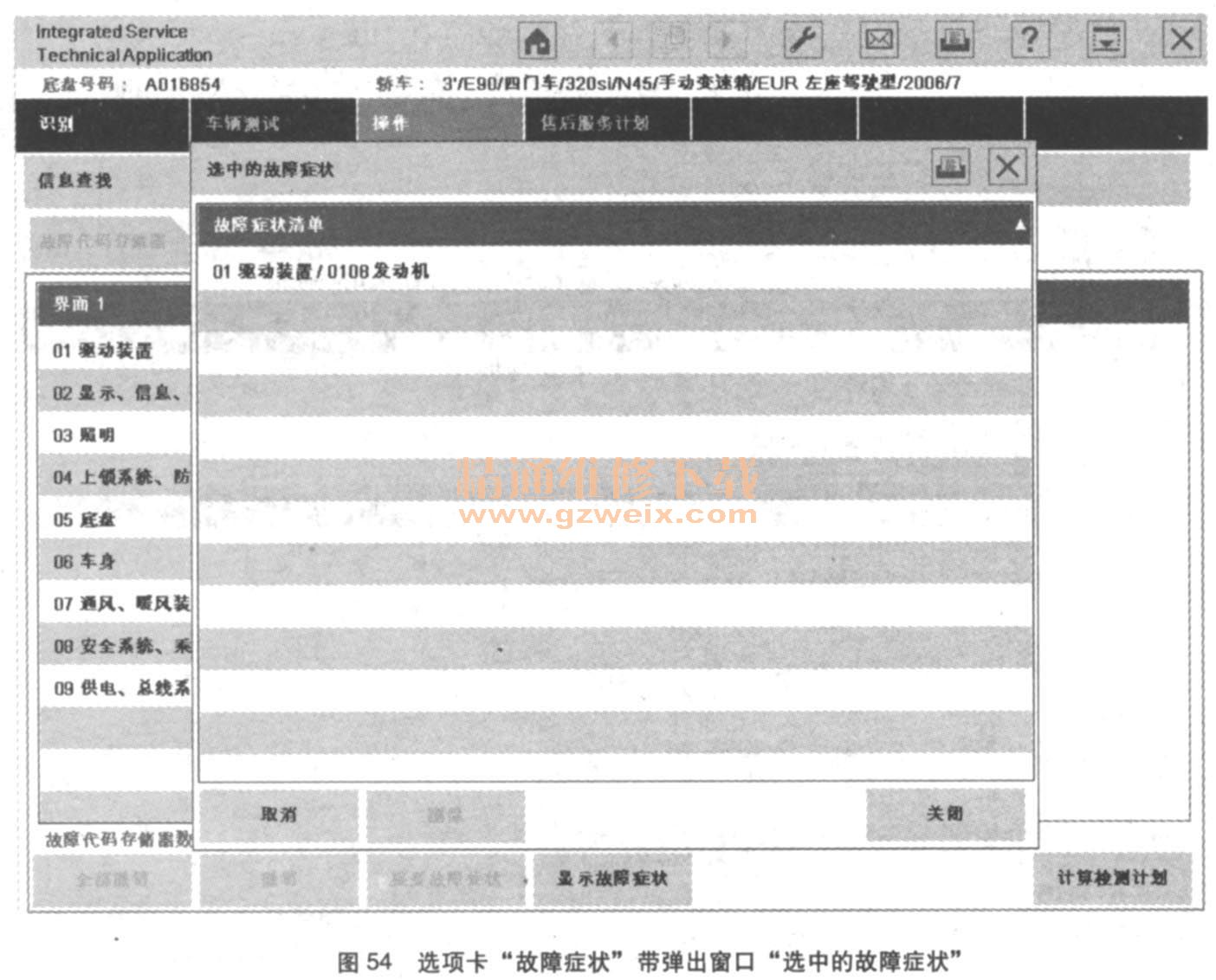◇删除过滤器:将取消过滤器的设定并重新显示所有已读取的故障记录
◇完全显示:将所有栏的宽度与它们的最大文本长度相匹配,在第二次点击按钮时,修理厂系统将各栏重新恢复到它们的原始宽度,需要时会显示一个水平滚动条
◇计算检测计划:开始计算和显示检测计划,计算将根据现存的、可能过滤的故障存储信息和选中的故障症状进行
提示:
在特定的前提条件下多个单项故障会聚积成所谓的累积错误,如果是累积错误,则将不会单独显示作为基础的故障代码
A.故障代码
选择“显示故障代码”按钮(如图47所示)后将弹出“故障代码”窗口,它包含选项卡:
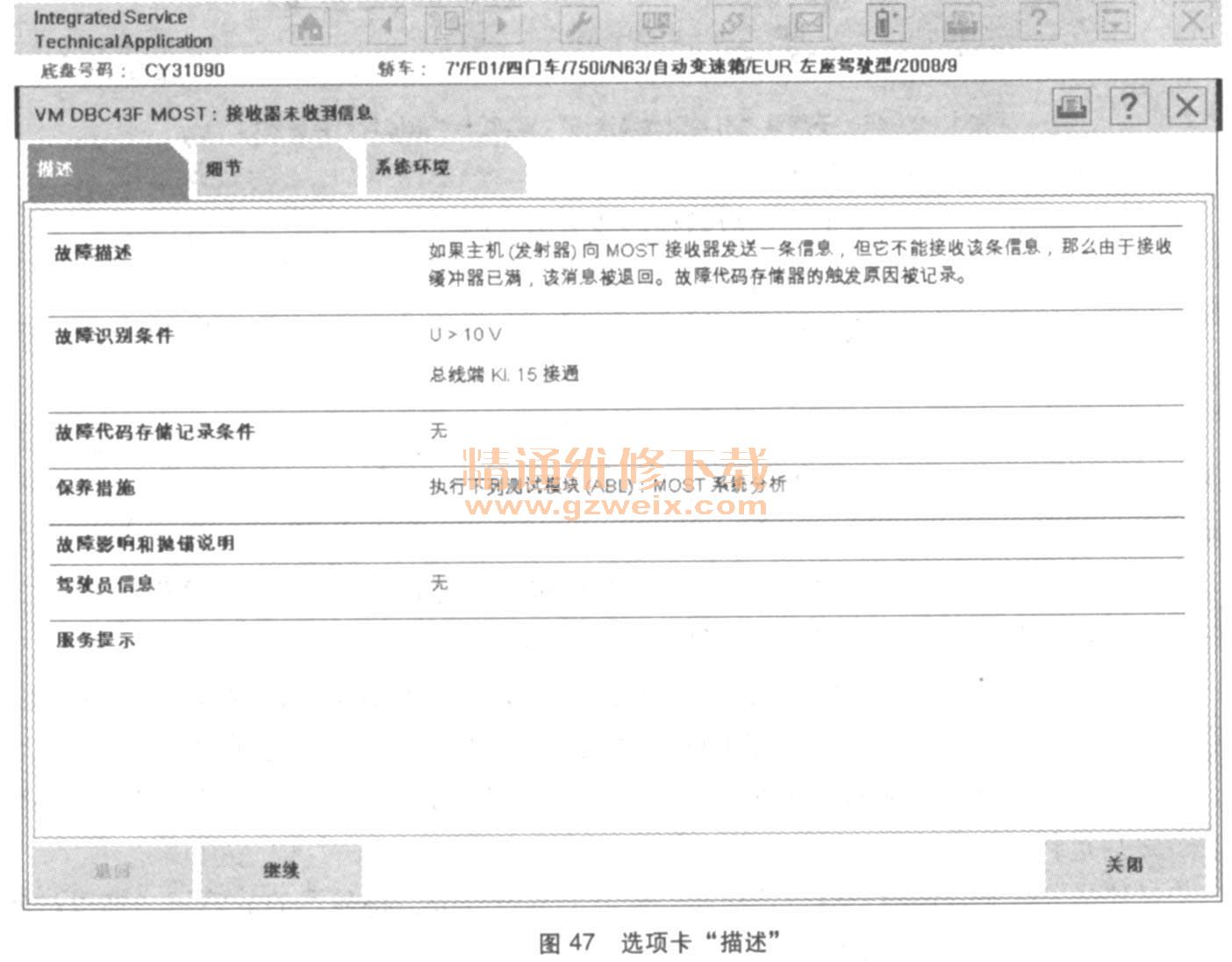
◇描述
◇细节
◇系统环境
此功能也可以从某些程序中调出,这样就可以更准确地研究故障代码。
(a)描述
当选中的故障代码有可用文件时,仅选项卡“描述”激活。它包含关于故障代码的有用信息,在查询故障和原因排除时提供支持。
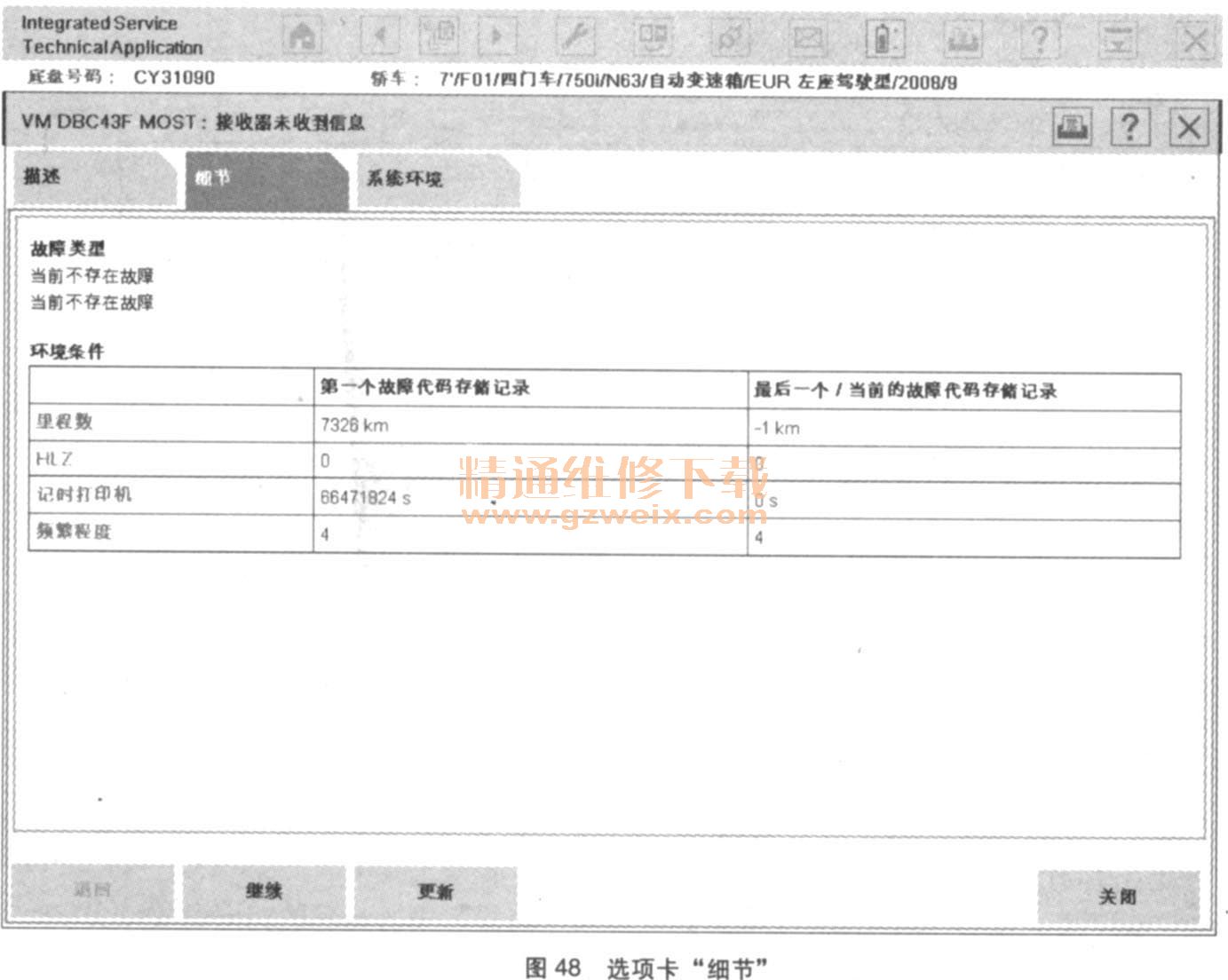
关于操作行中的按钮请参见选项卡“细节”。
(b)细节
选项卡“细节”包含下列说明:
◇故障代码:以十六进制形式显示故障代码
◇故障文字:此处有与在选项卡“故障代码存储器”中所显示的相同的故障文字
◇故障类型:此处显示故障类型
◇环境条件:如果存在多个条目,则显示第一条和最后一条环境条件,如果仅有一个条目,则仅显示该条目,如果不存在故障类型和环境条件,则仅显示故障代码和故障文字操作行中的按钮具有以下功能:
◇退回:将跳转至故障代码存储器列表中前一个条目的故障代码显示
◇继续:将跳转至故障代码存储器列表中下一个条目的故障代码显示
◇更新:再次读取和显示详细信息
◇关闭:返回屏幕“故障代码存储器”
(c)系统环境
选项卡“系统上下文”显示自车型系列F01起所谓的全局环境条件。它在F01中由诊断主控单元确定,广泛适用于各系统显示的故障代码,当再次查询控制单元时,系统上下文将更新(如图49所示)。
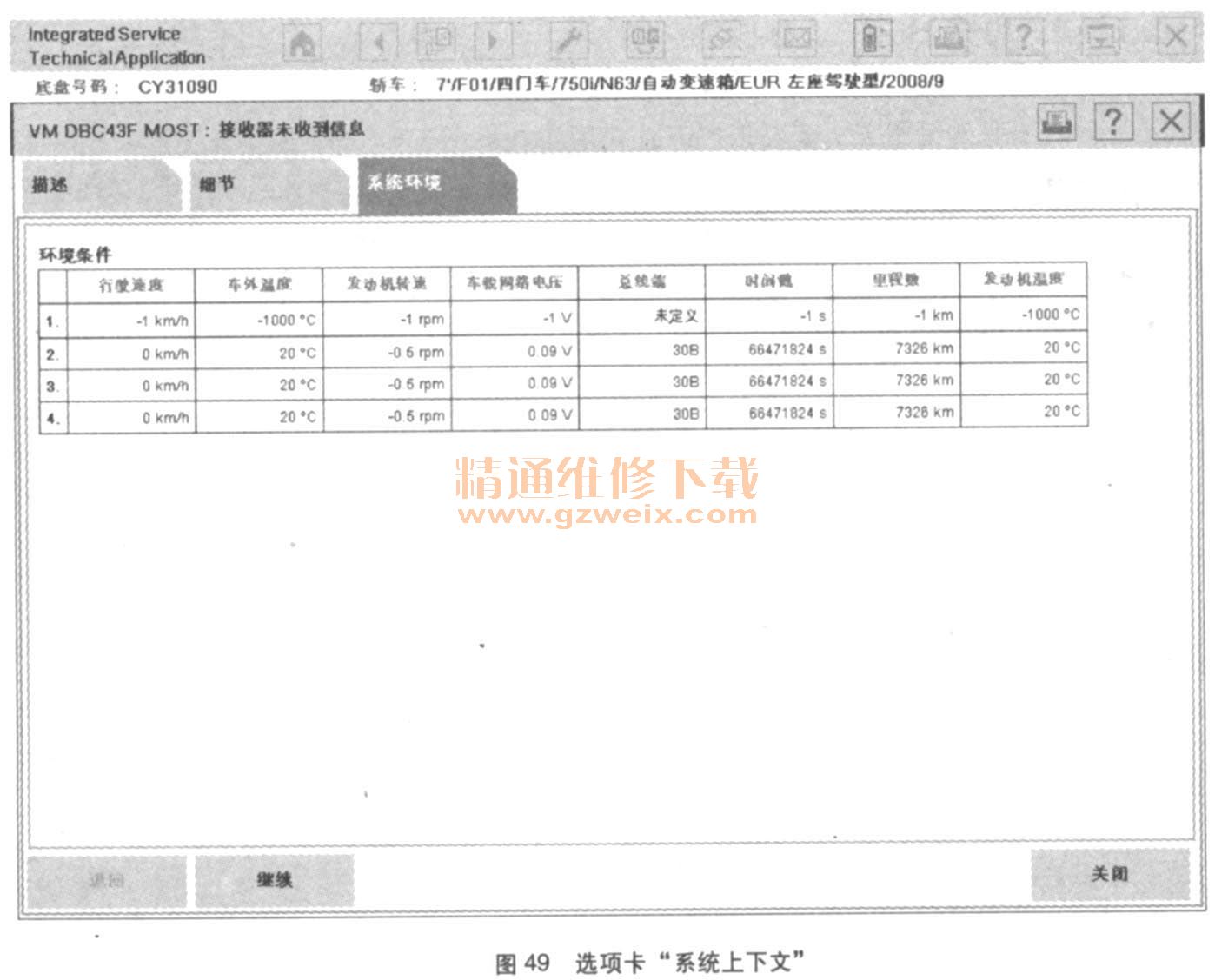
选项卡“系统上下文”包含下面说明:
◇故障代码:以十六进制形式显示故障代码
◇故障文字:此处有与在选项卡“故障代码存储器”中所显示的相同的故障文字
◇环境条件:此处以表格形式列出全局环境条件
关于操作行中的按钮请参见选项卡“细节”。
b.过滤故障记忆
根据单个客户投诉的不同,限定车辆中存储的用于诊断的错误可能会很有帮助。对例如单独、偶尔出现的问题可能就只有某个特定路段中存储的故障是相关的。
故障记忆列表的过滤即可以通过路段(km、mi),也可以通过故障等级设定(如图50所示)。
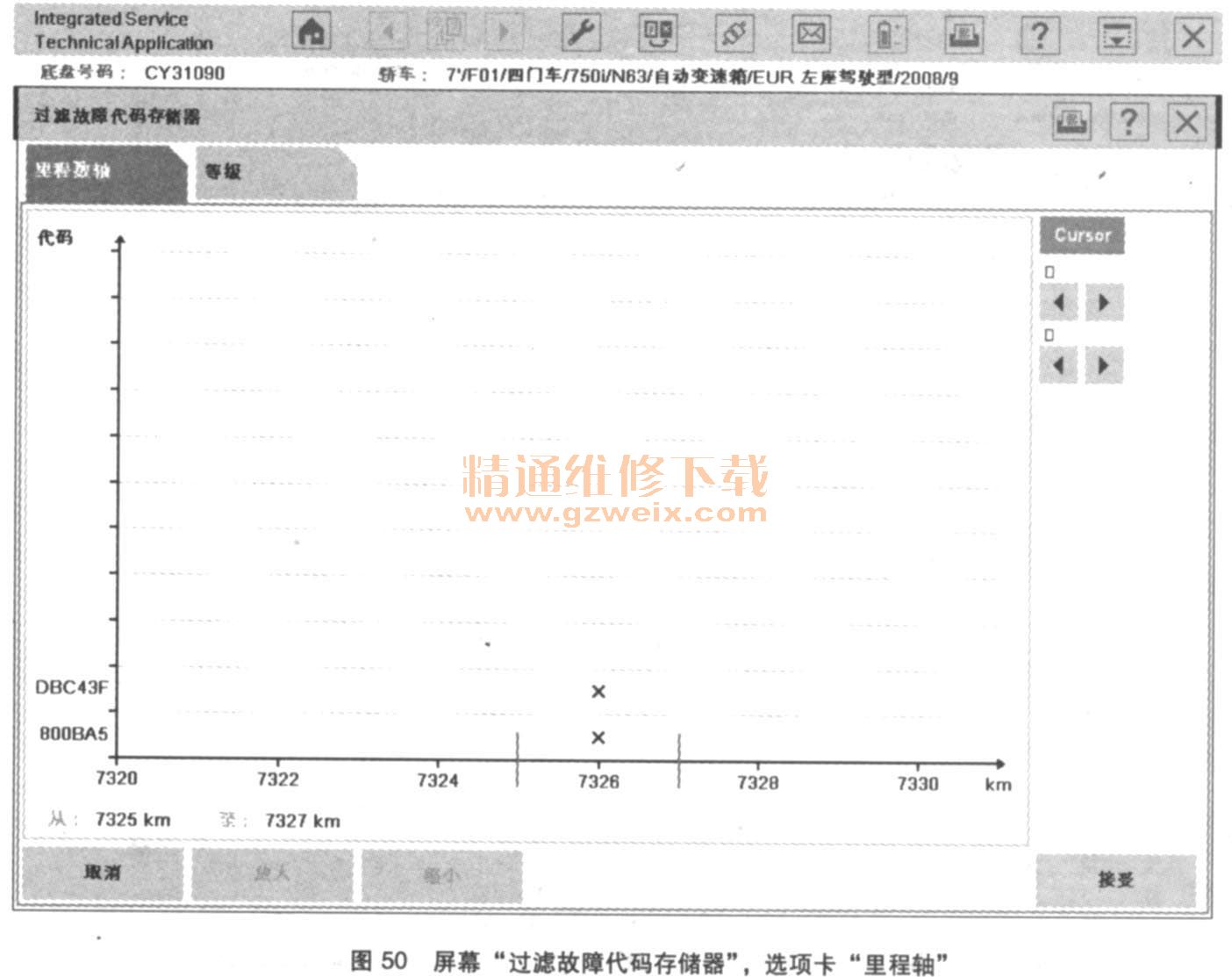
光标可以通过下列按钮控制。
◇光标:激活按钮后在显示范围左右边缘显示光标条。通过方向键可以移动两个光标(“从”,“至”),并由此限制故障记忆的数量。较长时间按住方向键,光标运动速度加快。光标外的所有故障代码存储器都会被过滤掉(颜色:灰色),而光标内的故障代码存储器则继续被观察(颜色:黑色)。对于带诊断主控单元的车辆,故障记忆的显示最大分别率为1km,否则为分辨率最大8km。再次激活按钮导致光标禁用
单个故障代码的信息可以如下显示:
激活故障代码,则相应的故障代码描述会直接以摘记的形式显示在所选择的十六进制代码下面,直至下次触摸触摸屏
在操作行中可以使用以下按钮:
◇取消:不更改过滤器设置,跳转回“故障症状”屏
◇接受:接受当前过滤器设置,跳转到屏幕“故障症状”,并根据当前的过滤器设置提
取故障
◇放大:比例尺放大
◇缩小:比例尺缩小
故障等级用于在修理厂系统中过滤故障代码,为此修理厂系统评估存在的环境条件下并仅显示对应所规定等级的故障,无法过滤不带环境条件的故障代码(如图51、图52所示)。
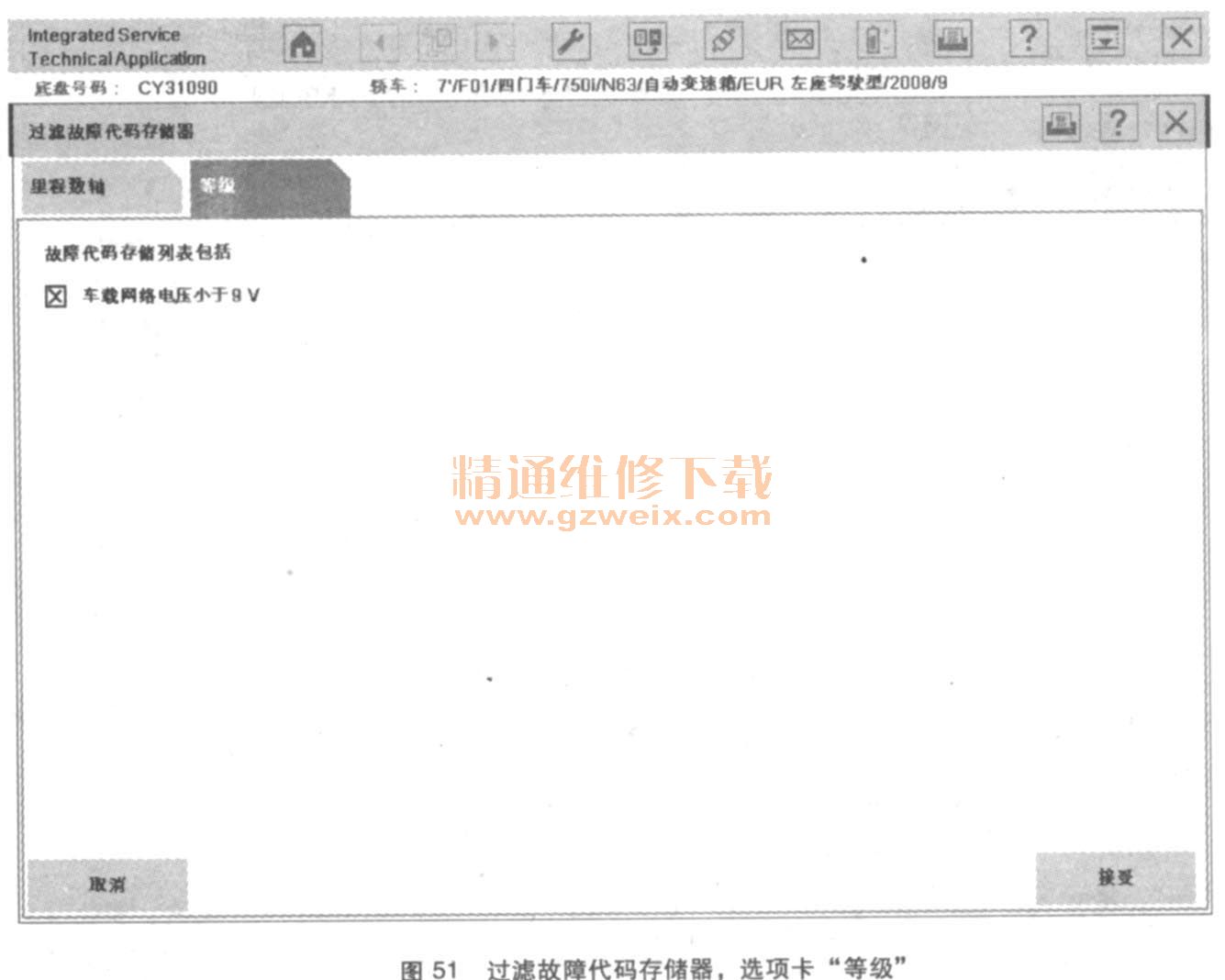
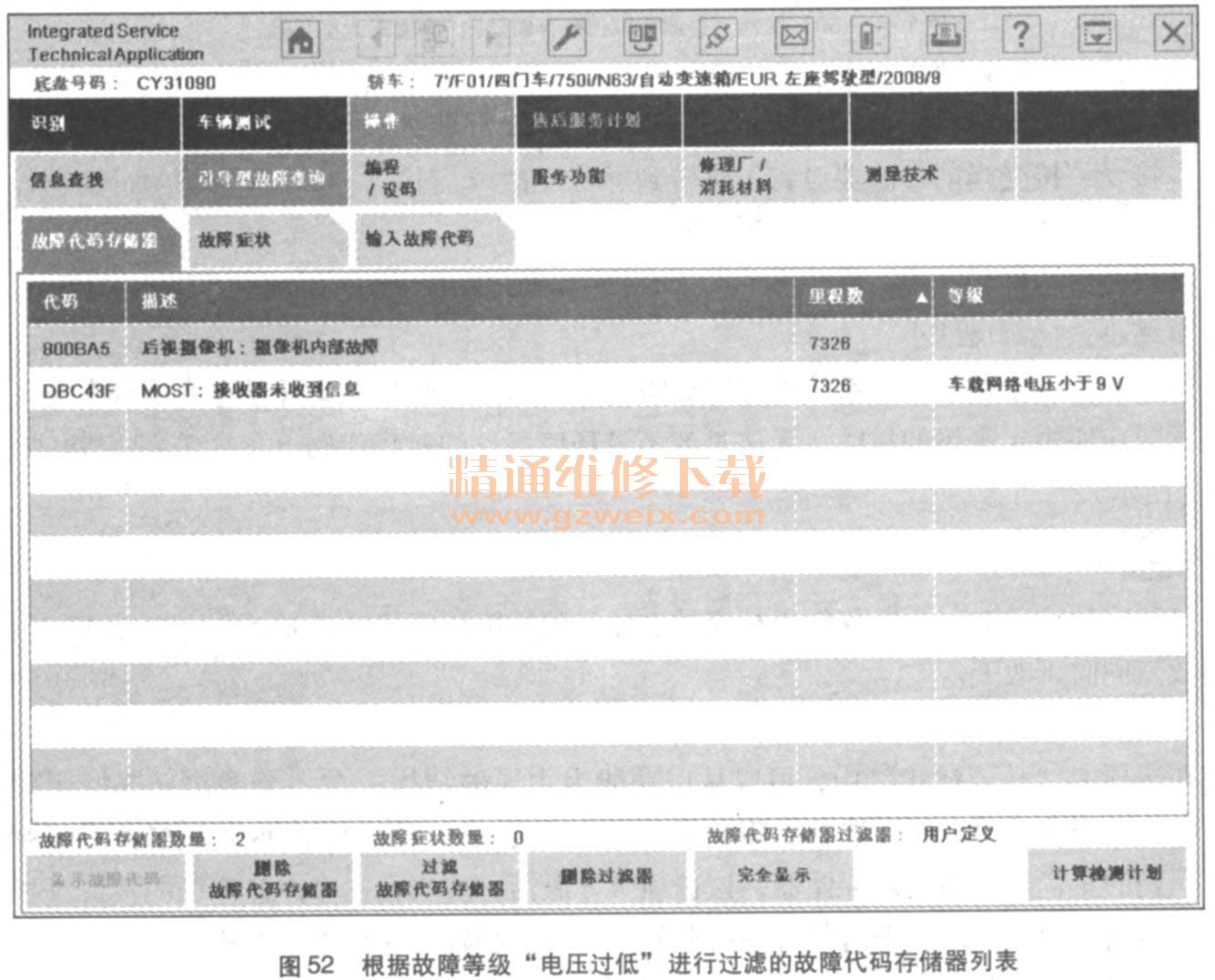
提示:
过滤完故障后对于诊断仅使用相应的过滤出的故障用于检测计划计算,存储在控制单元中的故障同时不改变。
B.故障症状
在选项卡“故障症状”中,可以从以功能为主导的结构中在多个层次上选择所谓的故障症状。故障症状是对所读取的故障记录的补充,会在计算检测计划时予以考虑。只有读取了被识别的车辆的故障代码存储器,该选项卡才激活。应当根据客户对车辆的投诉选择故障症状,否则在建立检测计划时仅考虑所存储的故障,特别是在出现对车辆电气系统之外的投诉时,选择故障症状对于成功诊断具有特别的重要意义。
在导航区内选择“操作一引导型故障查询一故障症状”(如图53所示)。
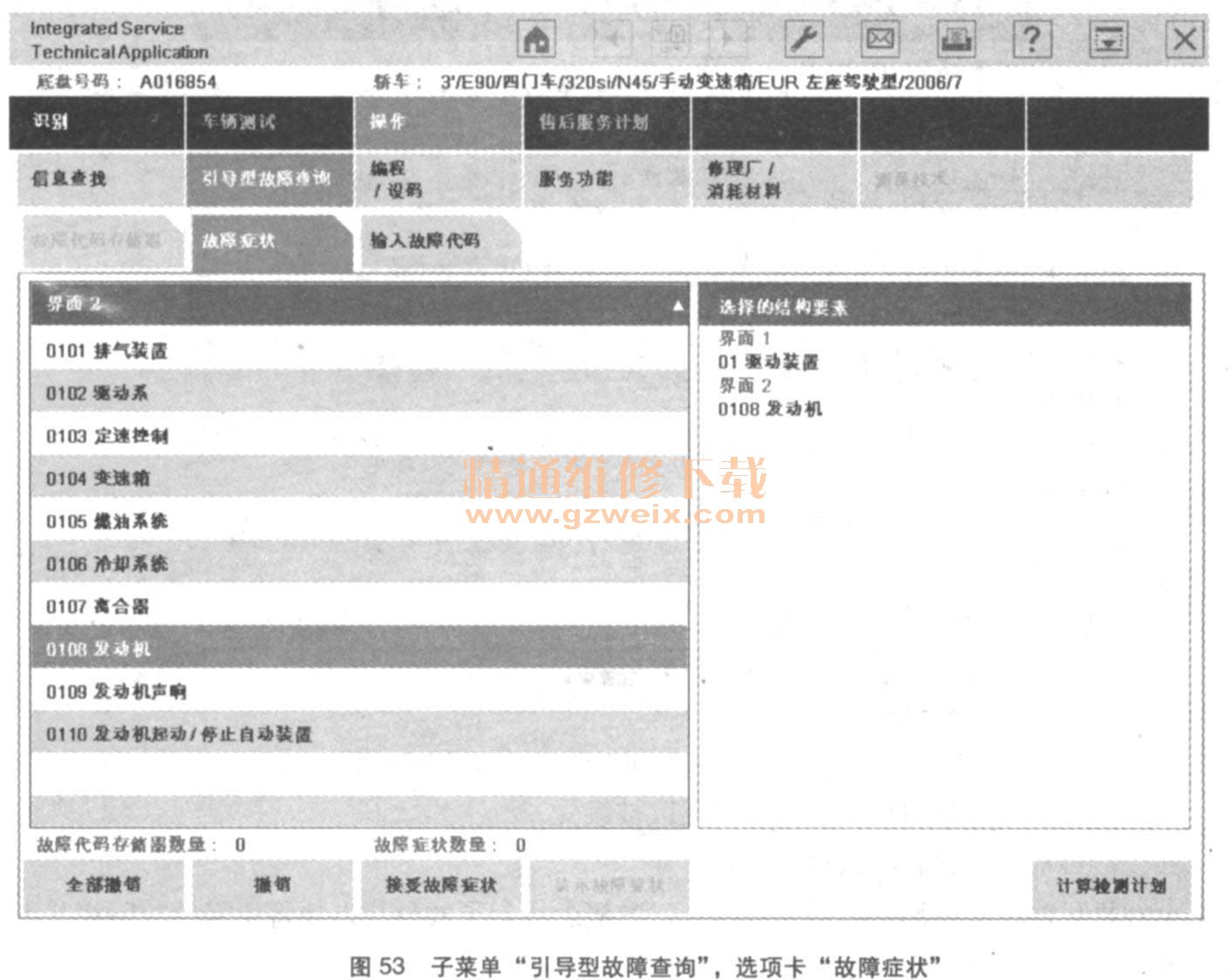
可在工作区的左半部分从等级结构中选择故障症状:从处于最上层的大的界面开始,直到找到故障症状的准确描述在屏幕右侧中通过选择界面记录路径,尽可能准确地说明故障症状,否则检测计划会产生大量不必要的检测建议。
在操作行中可以使用以下按钮:
全部撤消:删除以前的选择并返回最上一层
◇撤消:返回前一选择步骤
◇接受故障症状:存储目前为止所选的症状路径(至少一个界面),以便稍后从中计算出检测计划。按下按钮“全部撤消”后,屏幕返回最上一层的选择界面。当退出选项卡“故障症状”时,同时接受所选的故障症状
显示故障症状:点击该按钮,出现一个包含所有迄今为止已选取的故障症状的弹出窗口(如图54所示)。
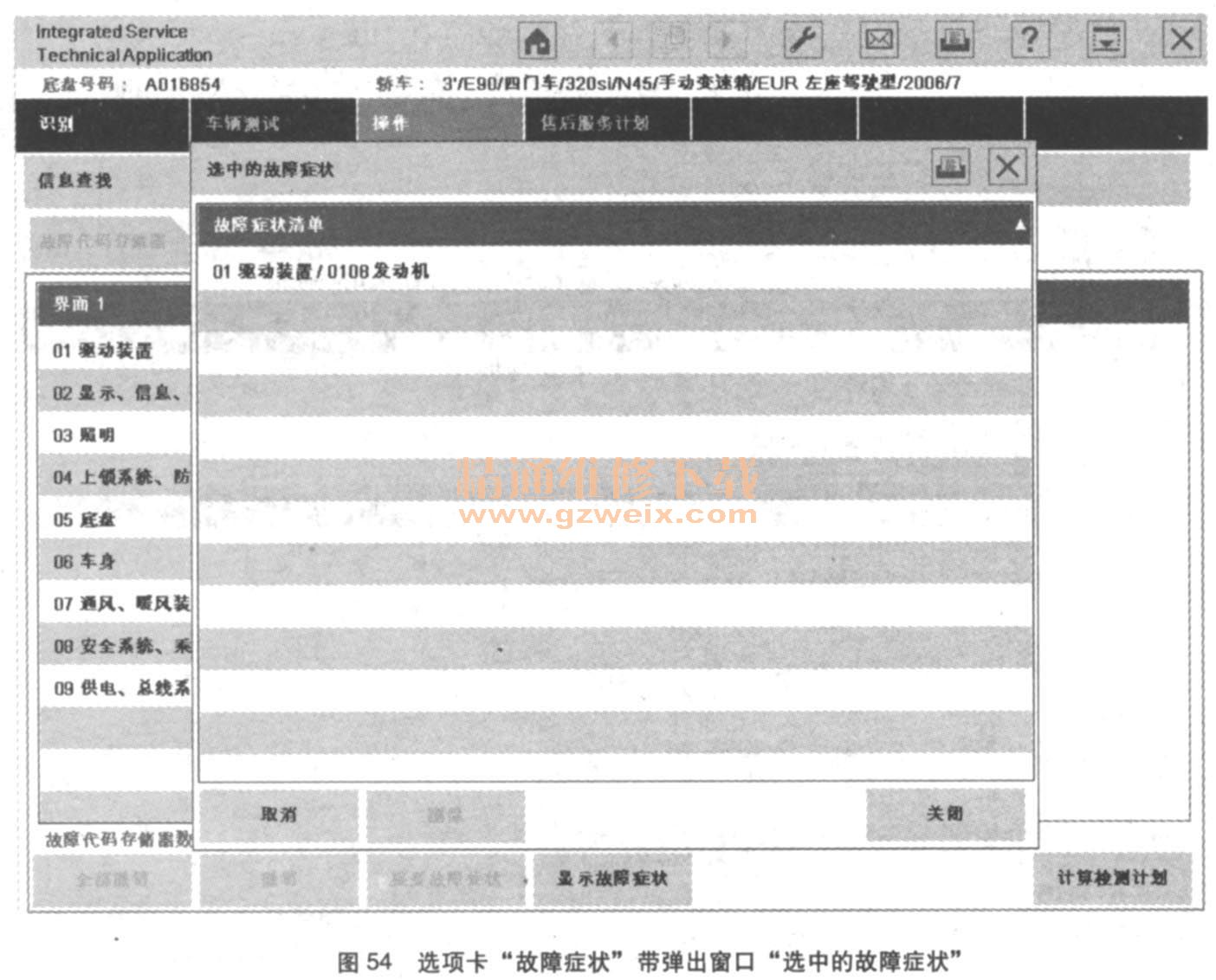
◇计算检测计划:根据已有的故障症状开始计算和显示检测计划
选中的故障症状
屏幕“故障症状”中的弹出窗口显示已选取的故障症状。
在操作行中可以使用以下按钮:
◇取消:关闭弹出窗口,所进行的更改不被接受
◇删除:删除所选的条目
◇关闭:关闭弹出窗口,所进行的更改被接受
接受故障症状并将其纳人检测计划:
◇在提供的所有界面内浏览并选择合适的概念或句子成分,以便将所需的故障症状汇总在工作区内
◇请点击按钮“显示故障症状”以进行检查并按“关闭”确认。所有记录的故障症状都将在计算检测计划时加以考虑
◇请点击“计算检测计划”按钮
上一页 [1] [2] [3] [4] [5] [6] [7] [8] [9] [10] [11] [12] [13] [14] [15] [16] [17] [18] [19] [20] [21] [22] [23] [24] [25] [26] [27] [28] [29] [30] [31] [32] 下一页